Win7 安装 Mysql 5.6的教程图解
一、下载
Mysql:https://dev.mysql.com/downloads/windows/installer/5.6.html 点击下载按钮,然后点击开始下载,不需要登录就可下载。
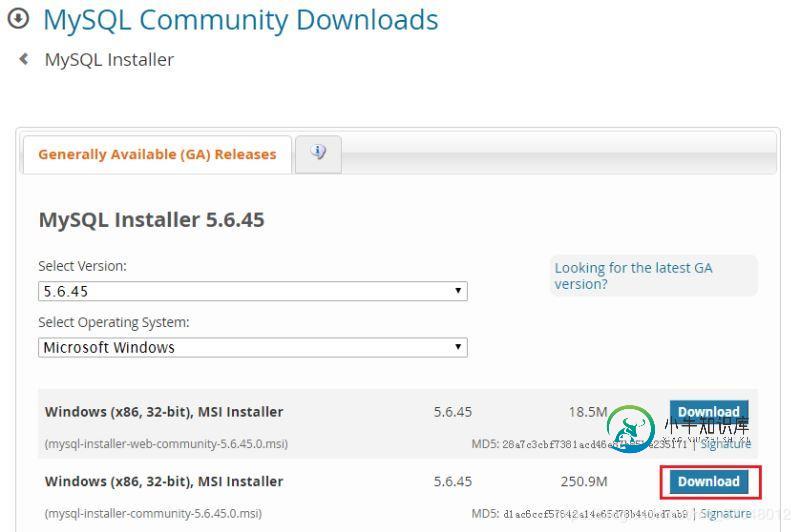
二、安装
1.双击安装程序

2.点击同意协议,下一步
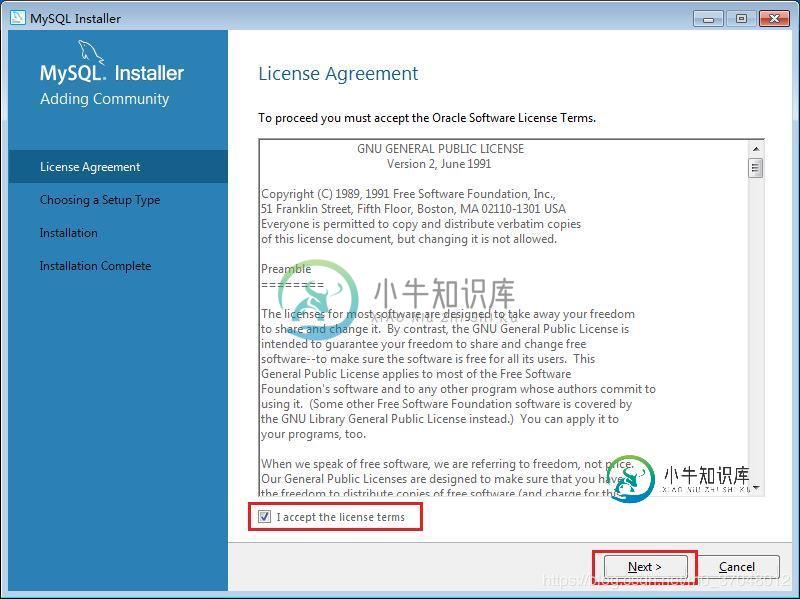
3.选择安装版本,选择自html" target="_blank">定义,下一步
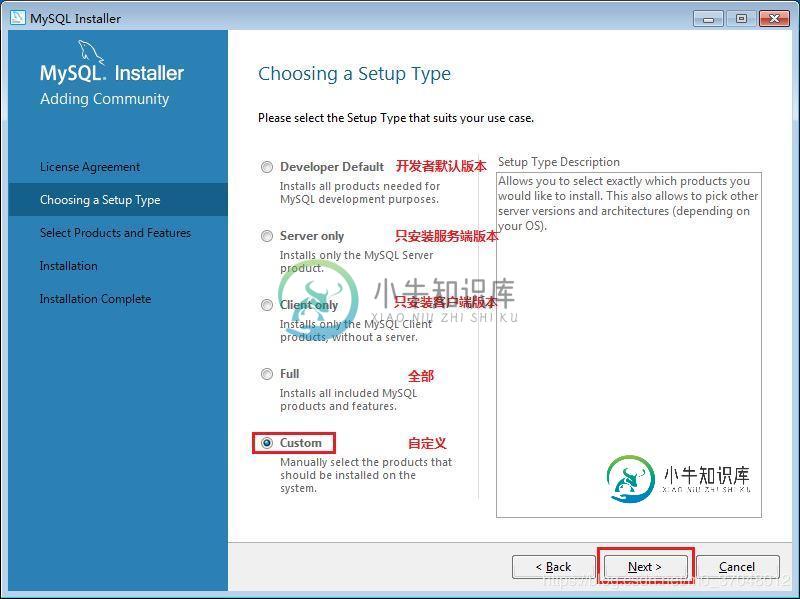
4.选择MySQL Server 5.6 x64,全部勾选上,然后选择安装路径,下一步
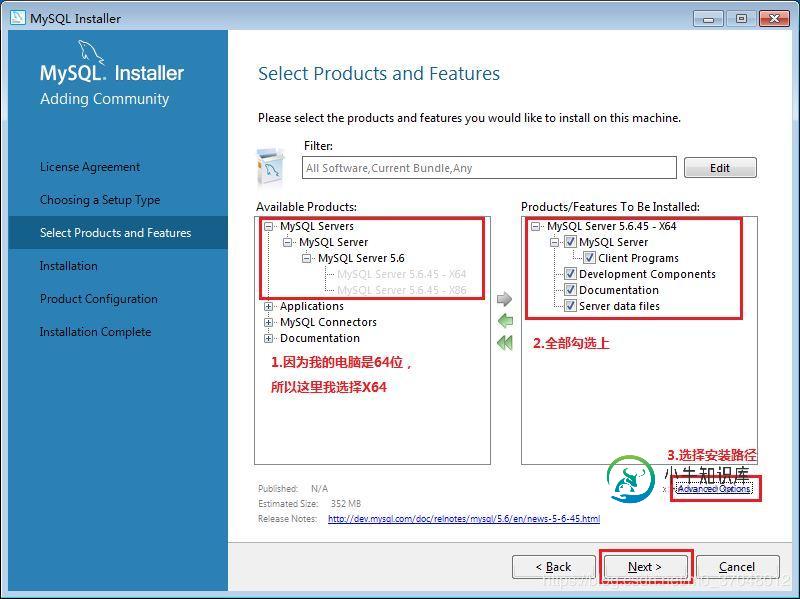
选择安装路径
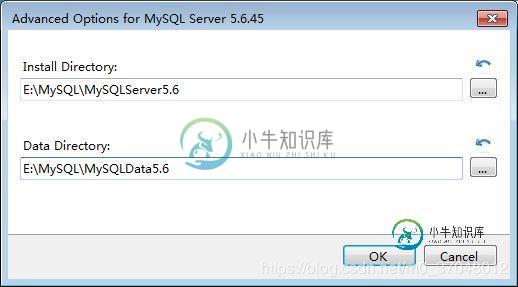
5.安装前会进行需要的环境检查,点击Execute,执行必要环境安装
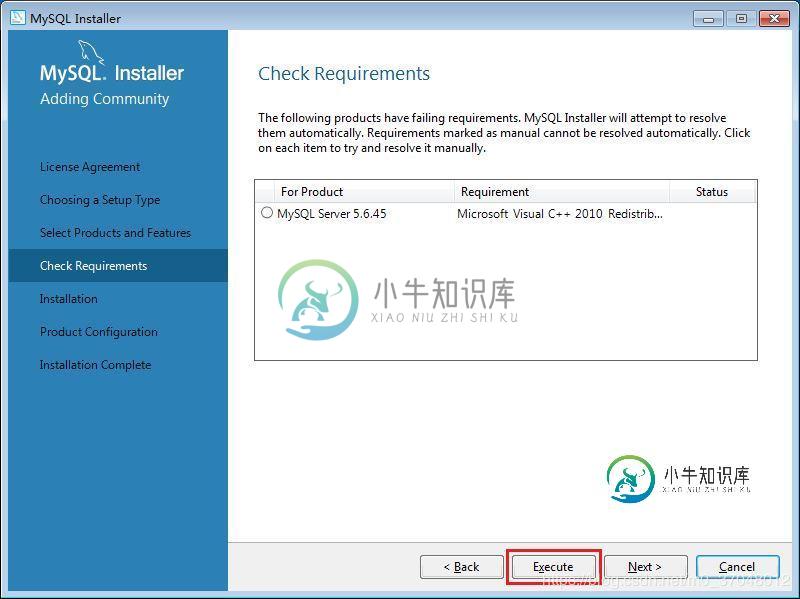
6.执行安装
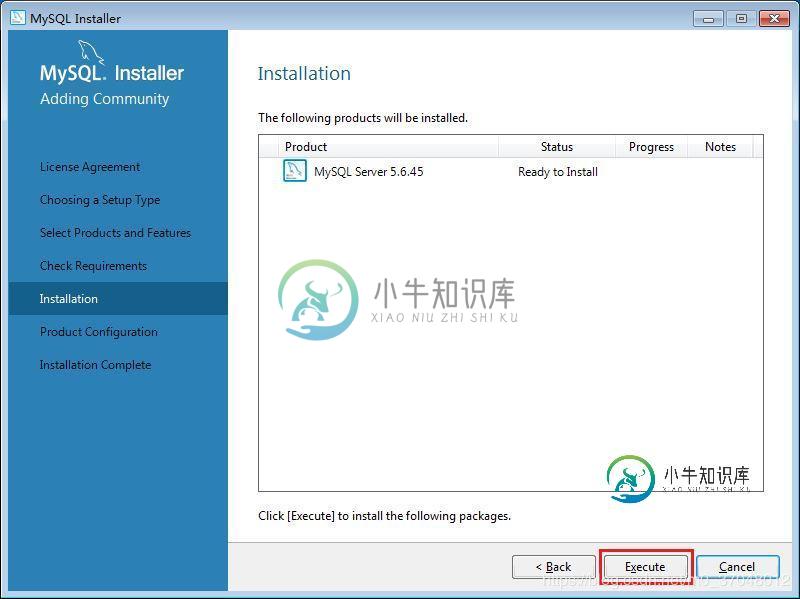
7.安装成功,下一步

8.下面进行一些参数配置,下一步
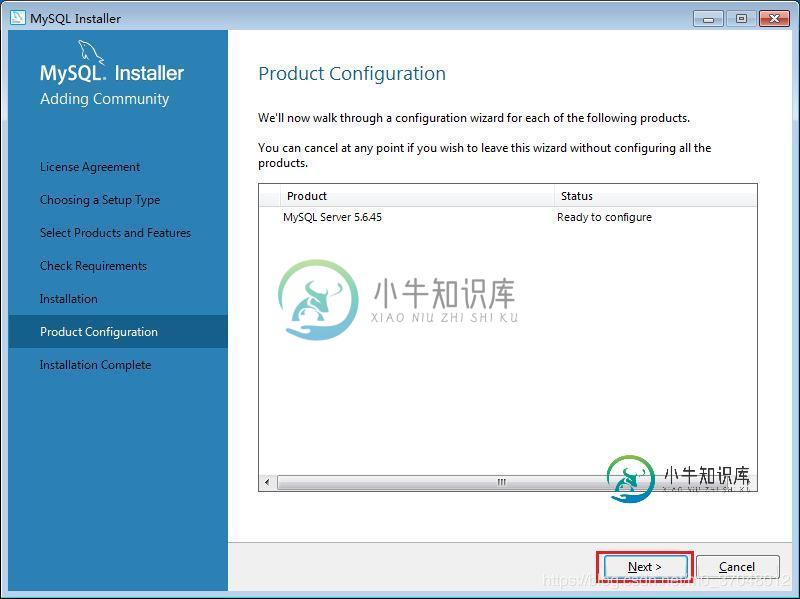
9.选择服务器类型,设置端口3306,然后勾选上高级设置,下一步
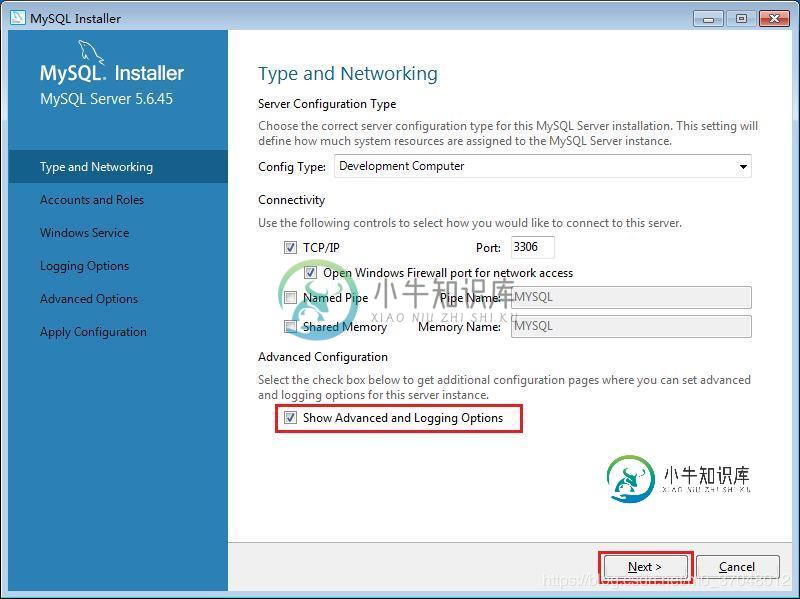
10.设置root用户密码,添加新用户,下一步
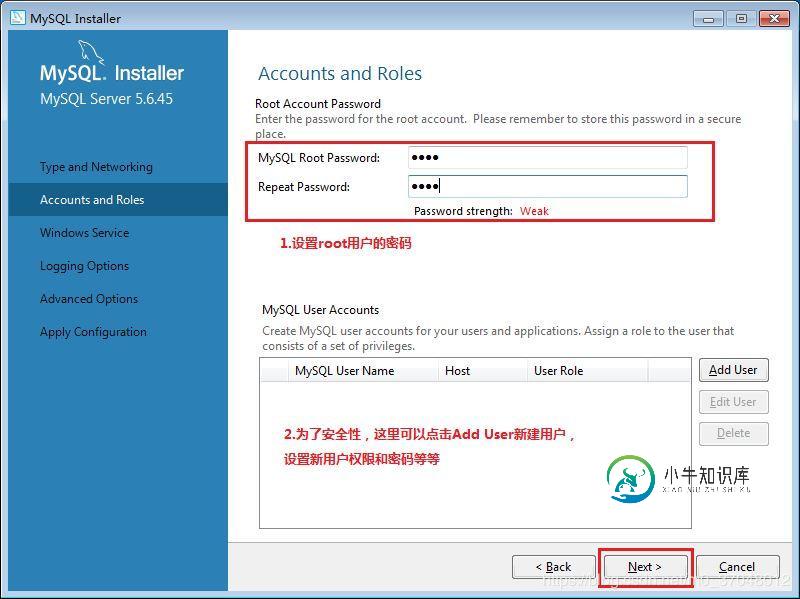
11.设置Mysql的Windows Server Name和默认开机启动,下一步
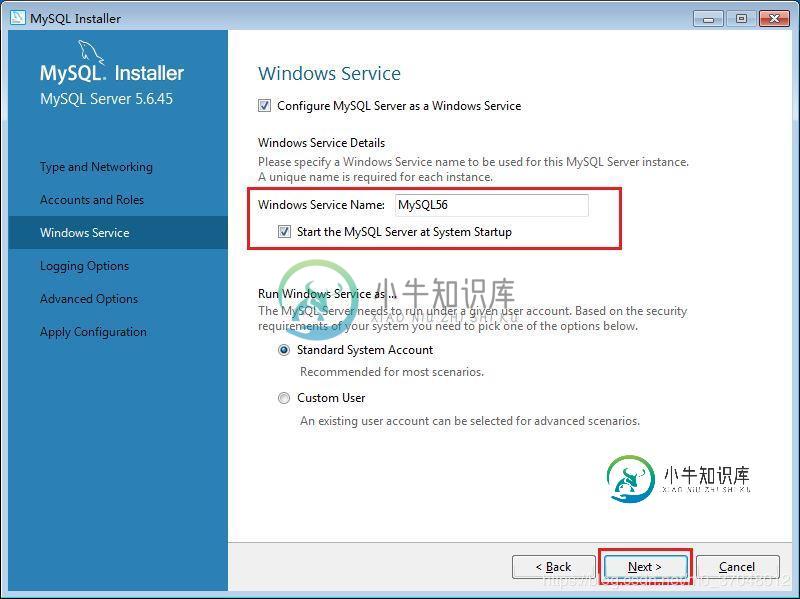
12.设置日志参数,勾选Bin Log,其他默认,下一步勾选Bin Log实现主从使用。
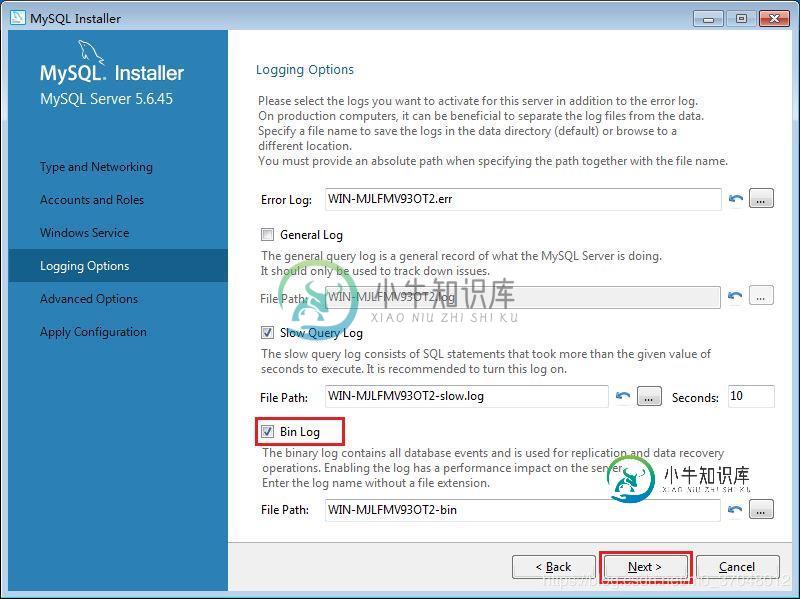
13.设置高级参数,默认即可,下一步
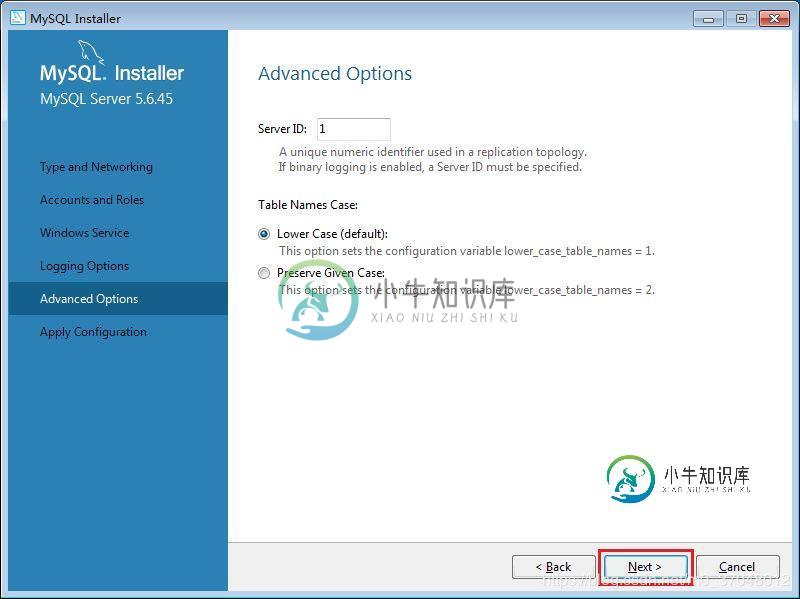
14.执行应用配置,Execute,完成后Finish
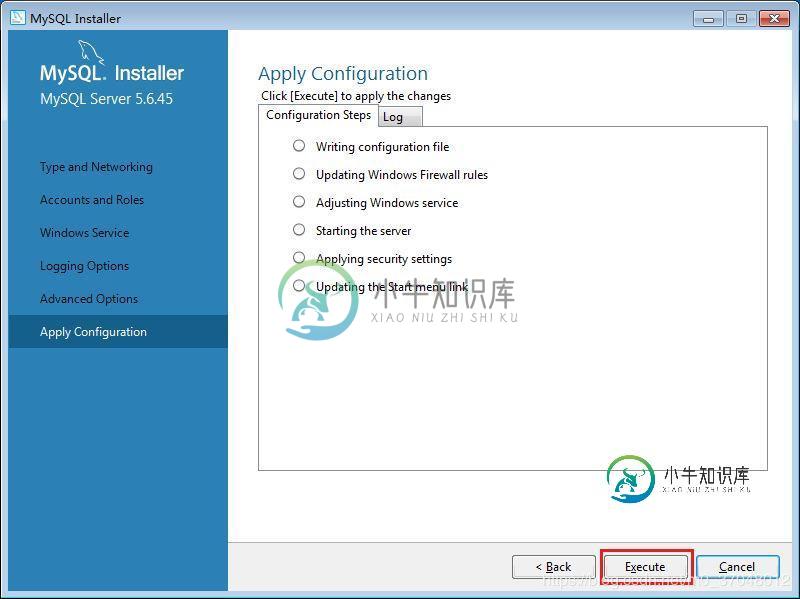
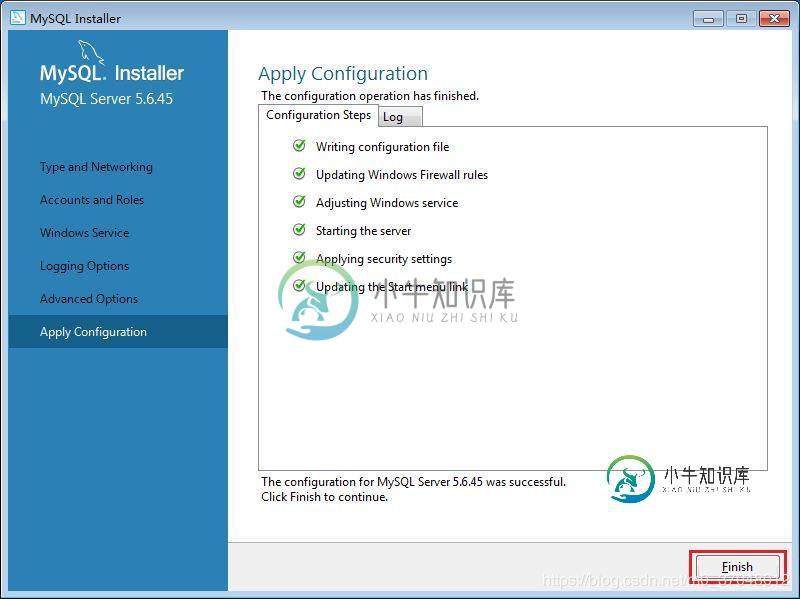
15.配置完成,下一步

16.安装完成,Finish
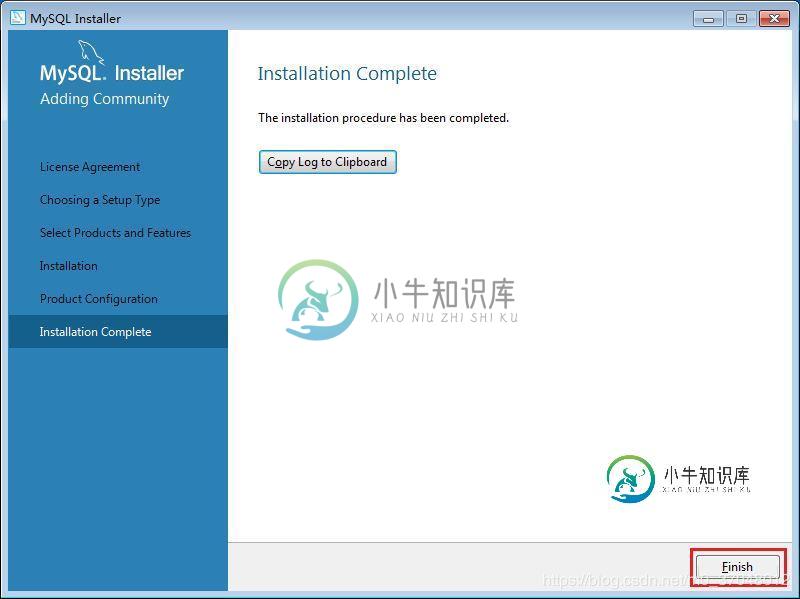
17.验证一下是否安装成功可以使用第三方工具navicat远程连接测试一下,也可以在 开始–>所有程序–>Mysql–>运行黑窗口,执行show databases;
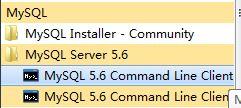
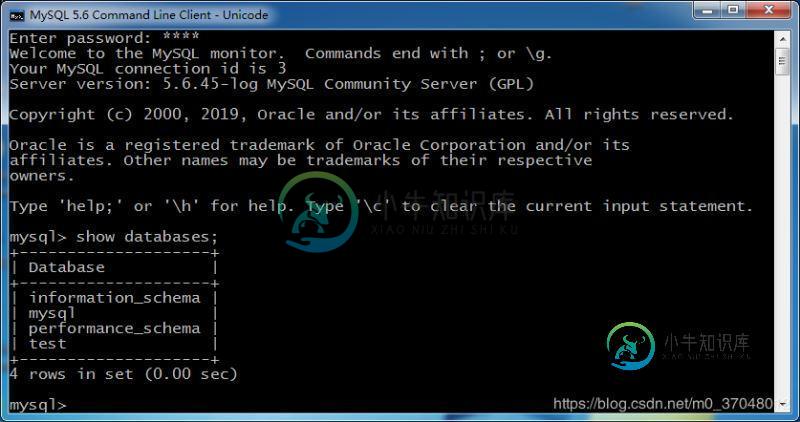
三、设置my.ini文件(默认编码)
位置:E:\MySQL\MySQLData5.6\my.ini 找到Mysql的my.ini文件,可以设置默认编码、并发连接数、默认引擎等等
[client] default-character-set = utf8 [mysql] default-character-set = utf8 [mysqld] basedir=E:/MySQL/MySQLServer5.6/ datadir=E:/MySQL/MySQLData5.6/Data character-set-server=utf8 default-storage-engine=INNODB
设置完成后,重启mysql服务执行win+r,输入services.msc,启动服务,然后找到mysql56重启服务
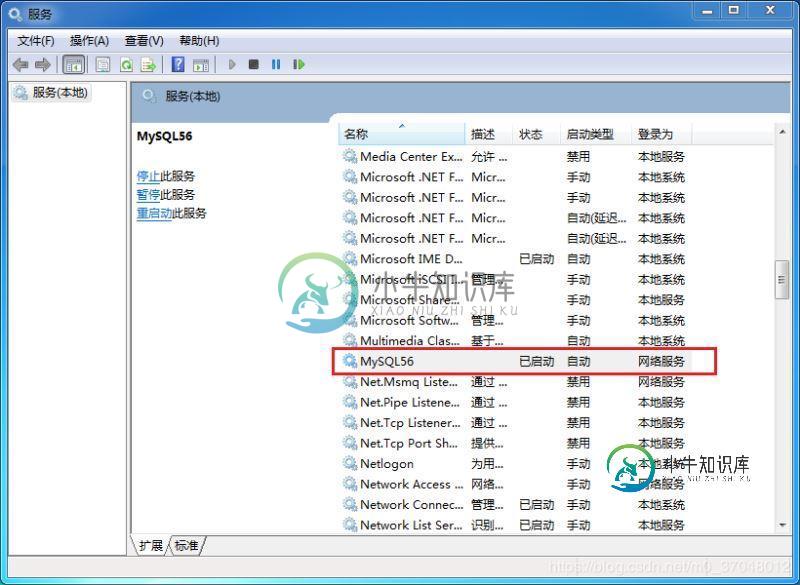
mysql服务重启完成后,查看编码是否修改成功
mysql> show variables like 'character%';
四、设置root远程访问
点击开始–>所有程序–>Mysql–>运行黑窗口,执行远程访问命令
mysql> GRANT ALL PRIVILEGES ON *.* TO 'root'@'%' IDENTIFIED BY '你设置的密码' WITH GRANT OPTION; mysql> flush privileges;
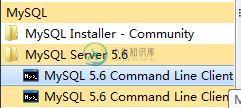
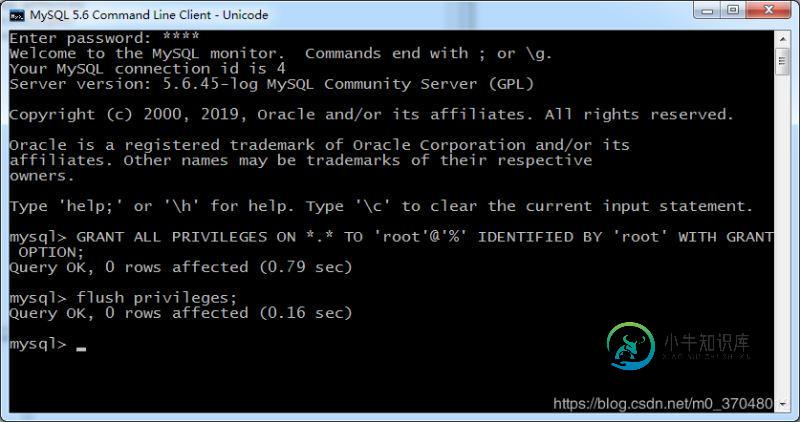
五、设置Windows PATH
1.配置环境变量:右击“我的电脑” --> “属性” --> “高级系统设置” --> “环境变量”
2.设置MYSQL_HOME 在系统变量里新建MYSQL_HOME变量,变量值为:
E:\MySQL\MySQLServer5.6

3.设置PATH 在path变量(已存在不用新建)添加变量值:
%MYSQL_HOME%\bin
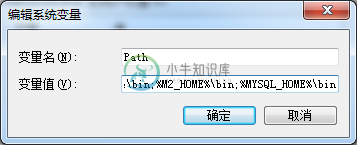
4.这样就可以使用命令启动、停止mysql服务
net start mysql56 ## 启动MySQL服务 net stop mysql56 ## 停止MySQL服务 注意mysql56是根据在安装的时候windows server name定义的 mysql -u root -p

总结
以上所述是小编给大家介绍的Win7 安装 Mysql 5.6的教程图解,希望对大家有所帮助,如果大家有任何疑问请给我留言,小编会及时回复大家的。在此也非常感谢大家对小牛知识库网站的支持!
如果你觉得本文对你有帮助,欢迎转载,烦请注明出处,谢谢!
-
本文向大家介绍win7下oracle 10g安装图文教程,包括了win7下oracle 10g安装图文教程的使用技巧和注意事项,需要的朋友参考一下 为大家准备的win7下oracle10g安装图解教程,非常详细: 方法/步骤 Oracle10g 安装预备步骤取得 Oracle 10g 安装程序,或从 Oracle 技术网(OTN)下载光盘映像。在评估阶段您可以免费下载和使用无技术限制的全功能 Or
-
本文向大家介绍MySQL5.6免安装版环境配置图文教程,包括了MySQL5.6免安装版环境配置图文教程的使用技巧和注意事项,需要的朋友参考一下 MySQL是一个小巧玲珑但功能强大的数据库,目前十分流行。但是官网给出的安装包有两种格式,一个是msi格式,一个是zip格式的。很多人下了zip格式的解压发现没有setup.exe,面对一堆文件一头雾水,不知如何安装。下面小编将介绍如何解决此情况下安装过程
-
本文向大家介绍mysql5.6.zip格式压缩版安装图文教程,包括了mysql5.6.zip格式压缩版安装图文教程的使用技巧和注意事项,需要的朋友参考一下 前言:MySQL是一个关系型数据库管理系统,由瑞典MySQL AB 公司开发,目前属于 Oracle 旗下产品。官网给出的安装包有两种格式,一个是msi格式,一个是zip格式的。不过很多人都是下载的是zip格式的安装包,解压却发现没有setup
-
本文向大家介绍Win7 64位下python3.6.5安装配置图文教程,包括了Win7 64位下python3.6.5安装配置图文教程的使用技巧和注意事项,需要的朋友参考一下 python安装教程,分享给大家。 一、安装python 1、首先进入网站下载:点击打开链接(或自己输入网址),进入之后如下图,选择图中红色圈中区域进行下载。 2、下载完成后如下图所示 3、双击exe文件进行安装,如下图,并
-
本文向大家介绍Win7下Linux虚拟机安装教程,包括了Win7下Linux虚拟机安装教程的使用技巧和注意事项,需要的朋友参考一下 本篇经验,在WIN7下搭建了LINUX虚拟机。是以UBUNTU为例,不过您搭建其他版本的LINUX系统,比如CENTOS等,也都适用。 安装必备文件: 1)ubuntu镜像文件,.iso文件(ubuntu-16.10-desktop-amd64); 2)VMware安
-
本文向大家介绍Tomcat服务器安装配置教程(win7),包括了Tomcat服务器安装配置教程(win7)的使用技巧和注意事项,需要的朋友参考一下 学习了一个月的java基础,终于要迈向java web领域。学习java web开发就离不开服务器的支持,由于本人是菜鸟,只好求助度娘谷哥。在此,把本人成功配置的步骤分享出来。 工具/原料 jdk-7u45-windows-x64(我的系统是64位系统

